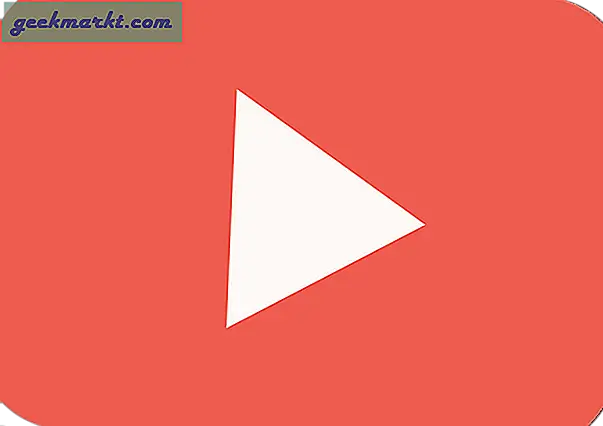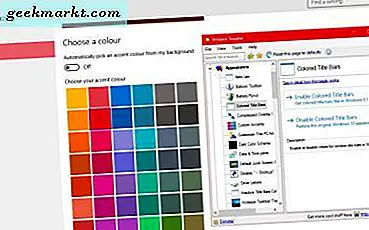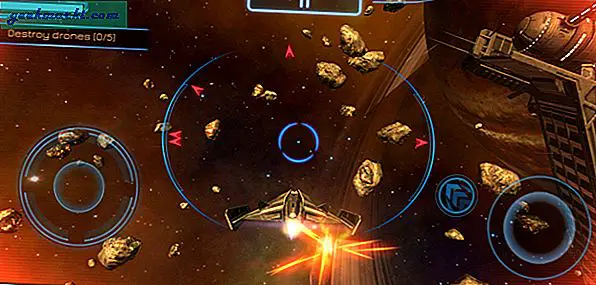दृश्य को चित्रित करें, आप काम के लिए आते हैं या आप कुछ अध्ययन के लिए तैयार अपने डेस्क पर बैठते हैं, अपने लैपटॉप पर पावर बटन दबाते हैं और कुछ भी नहीं होता है। सब कुछ जुड़ा हुआ है, यह कल ठीक काम करता था लेकिन अब जीवन का कोई संकेत नहीं है। यदि आपका लैपटॉप तब चालू नहीं होगा जब आप इसे पूछें तो आपके लिए ट्यूटोरियल है!
ऐसे लैपटॉप हैं जिन पर लैपटॉप चालू नहीं हो सकता है।
- दोषपूर्ण केबल
- उड़ा हुआ फ्यूज।
- खाली बैटरी।
- लघु सर्किट या अन्यथा दोषपूर्ण मदरबोर्ड।
केवल अंतिम टर्मिनल है। यहां तक कि यदि आप मदरबोर्ड विफलता का सामना करते हैं, तो भी आपकी फ़ाइलें अभी भी सुरक्षित हैं।
एक लैपटॉप चालू नहीं होगा के लिए मूल जांच
सबसे पहले हमें मूल बातें शामिल करते हैं। हम गैर-बूटिंग कंप्यूटर के सबसे सरल, लेकिन सबसे आम कारणों को खत्म करना चाहते हैं। इनमें से प्रत्येक को क्रम में करें और असफल होने पर अगली पर जाएं।
लैपटॉप चार्जर में प्लग करें
यदि आप आमतौर पर बैटरी से अपने लैपटॉप को चलाते हैं और आवश्यकता होने पर चार्ज करते हैं, तो इसे अभी प्लग करें। सुनिश्चित करें कि चार्जर के ट्रांसफॉर्मर पर बिजली की रोशनी (यदि इसमें प्रकाश है) चार्जर के माध्यम से बिजली दिखाने के लिए रोशनी है। सॉकेट और लैपटॉप के बीच सभी कनेक्शन जांचें कड़े और सही हैं।
यदि आपके चार्जर में पावर लाइट नहीं है, तो इसे एक अलग सॉकेट में पुनः प्रयास करें और पुनः प्रयास करें। यदि आपके पास एक और लैपटॉप है तो आप इसका परीक्षण कर सकते हैं, इसे आजमाएं। यदि आपके पास एक और चार्जर है तो वही। यह समीकरण से दोषपूर्ण चार्जर या फ्यूज को खत्म कर देगा।
यदि आप पावर स्ट्रिप का उपयोग करते हैं, तो चार्जर को सीधे दीवार में प्लग करें। कमरा, सॉकेट या जो कुछ भी सुनिश्चित करने के लिए चार्जर स्वयं काम कर रहा है उसे बदलें।
बैटरी अनप्लग करें
कभी-कभी लैपटॉप बैटरी एक गैर-बिजली स्थिति में फंस सकती है जहां वे लैपटॉप में संग्रहीत ऊर्जा को रिलीज़ नहीं करते हैं। अनप्लगिंग और फिर बैटरी को पुन: सम्मिलित करना अक्सर इस स्थिति को रीसेट कर सकता है।
- लैपटॉप से चार्जर अनप्लग करें और बैटरी हटा दें। कुछ बैटरी बस अनलॉक और स्लाइड आउट। दूसरों पर आपको नीचे के कवर को रद्द करने और बैटरी केबल को मैन्युअल रूप से हटाने की आवश्यकता होगी।
- बैटरी को कुछ मिनट के लिए अनप्लग करें और फिर फिर से इकट्ठा करें।
- बस बैटरी के साथ सबसे पहले रेट करें।
- यदि लैपटॉप चालू नहीं होगा, तो चार्जर में प्लग करें और रीस्टेस्ट करें।
निर्वहन ऊर्जा का वितरण
अवशिष्ट वोल्टेज कभी-कभी बैटरी कैसे काम करता है इस प्रकार हस्तक्षेप कर सकता है ताकि हमारा अगला कार्य उस वोल्टेज को निर्वहन करना है। आप उपर्युक्त ऑपरेशन के साथ ऐसा कर सकते हैं, लेकिन एक समय में एक चीज को बदलना बेहतर है और आप बेहतर मरम्मत के लिए सही समस्या की पहचान कर सकते हैं।
- लैपटॉप को चार्जर से अनप्लग करें और बैटरी हटा दें।
- 10 - 15 सेकंड के लिए लैपटॉप पावर बटन दबाए रखें।
- बैटरी को प्रतिस्थापित किए बिना चार्जर केबल को दोबारा कनेक्ट करें।
- चार्जर को पावर करें और लैपटॉप पर पावर करने का प्रयास करें।
यदि यह काम नहीं करता है, तो आप प्रक्रिया को दोहरा सकते हैं लेकिन 30 से 60 सेकेंड के लिए पावर बटन दबाए रखें और पुनः प्रयास करें।
यदि ऊपर दिए गए परीक्षणों में से कोई भी नहीं है या आपके पास चार्जर का परीक्षण करने के लिए अतिरिक्त चार्जर या लैपटॉप नहीं है, तो आपके पास कुछ विकल्प हैं। अब हमने मूल जांच की है, हम पैसे खर्च करने के क्षेत्र में फिसल गए हैं। पहला विकल्प स्पष्ट रूप से मुफ़्त है और आपको सबसे ज्यादा कॉफी लगेगी। दूसरों को लागत शुरू हो जाएगी।
- यदि आप एक चार्जर उधार ले सकते हैं तो आप एक ऐसे दोस्त से पूछ सकते हैं जिसकी वही या बहुत ही समान लैपटॉप हो। यह केवल तभी काम करेगा जब लैपटॉप एक ही निर्माता और आमतौर पर वही उम्र से हों।
- आप कंप्यूटर स्टोर में जा सकते हैं और उन्हें बैटरी और चार्जर का परीक्षण कर सकते हैं।
- आप यह देखने के लिए बैटरी को प्रतिस्थापित कर सकते हैं कि यह काम करता है या नहीं।
लैपटॉप बैटरी बदलें
अपने लैपटॉप में बैटरी को बदलना बहुत सरल है। यदि आपने ऊपर दिए गए चरणों का पालन किया है, तो आप पहले से ही बैटरी को हटाने का तरीका जानेंगे, इसलिए आपको केवल एक प्रतिस्थापन प्राप्त करना है।
मैं हमेशा आपके लैपटॉप निर्माता से मूल OEM बैटरी सोर्सिंग का सुझाव दूंगा। यह नो-नाम भाग से अधिक महंगा है लेकिन इसकी गारंटी और गुणवत्ता की जांच की जाएगी। यदि आप पसंद करते हैं तो आप एक प्रतिकृति बैटरी खरीदने के लिए चुन सकते हैं लेकिन ये गुणवत्ता और विश्वसनीयता के मामले में काफी भिन्न हैं।
EBay या विदेश से लैपटॉप बैटरी खरीदने पर बहुत सावधान रहें। हालांकि विज्ञापन कह सकता है कि वे गुणवत्ता की जांच कर रहे हैं और मानक के अनुरूप हैं, जो कि आवश्यक नहीं हो सकता है। हालांकि वे OEM बैटरी से सस्ता होने की संभावना रखते हैं, लेकिन आप वास्तव में वह भुगतान करते हैं जो आप भुगतान करते हैं। कुछ पूरी तरह से ठीक होंगे और भरोसेमंद और बिना किसी मुद्दे के काम करेंगे लेकिन आप वास्तव में कभी नहीं जानते। कभी-कभी, मन की शांति के लिए थोड़ा अतिरिक्त भुगतान करना बेहतर होता है।
सीएमओएस बैटरी बदलें
यदि आपके पास पुराना लैपटॉप है, तो यह एक सीएमओएस बैटरी का उपयोग कर सकता है। यह शायद ही कभी लैपटॉप पर बिजली नहीं लेता है लेकिन यह संभव है। चूंकि बैटरी की कीमत $ 10 से कम है, इसलिए बैटरी की गलती नहीं होने पर यह कोशिश करने योग्य है। सीएमओएस एक सिक्का सेल बैटरी सीआर 2032 है और यदि आपके लैपटॉप में एक है, तो यह मदरबोर्ड पर होगा।
सीएमओएस को आरटीसी (रीयल टाइम क्लॉक) के रूप में भी जाना जाता है और अक्सर आपको संकेत मिलेगा कि यह चुप होने से पहले असफल रहा है। अगर आपकी सिस्टम घड़ी रीसेटिंग रखती है या BIOS सेटिंग्स डिफ़ॉल्ट पर लौटती रहती है, तो यह एक सीएमओएस बैटरी विफलता का संकेत हो सकता है।
सभी लैपटॉप अभी भी उनका उपयोग नहीं करते हैं लेकिन कुछ अभी भी करते हैं। मुझे पता है कि तोशिबा लैपटॉप अभी भी उनका इस्तेमाल करते हैं।
- लैपटॉप से नीचे कवर निकालें।
- मदरबोर्ड से जुड़ी रजत सिक्का सेल बैटरी की तलाश करें।
- उस बैटरी को बदलें और पुनः रखें।
यदि आपने बैटरी और चार्जर का परीक्षण किया है, तो किसी भी अवशिष्ट वोल्टेज को डिस्चार्ज किया गया है, बैटरी बदल दी है और सीएमओएस बैटरी की जांच की है या बदल दी है और अभी भी जीवन के कोई संकेत नहीं हैं, ऐसा लगता है कि शॉर्ट सर्किट या मदरबोर्ड विफलता हुई है। यह आमतौर पर घर पर मरम्मत योग्य नहीं होता है और आमतौर पर आर्थिक मरम्मत से परे होता है।
अच्छी खबर यह है कि आप लैपटॉप से हार्ड ड्राइव को हटा सकते हैं और इसे दूसरे कंप्यूटर में प्लग कर सकते हैं ताकि आप अभी भी अपनी फाइलों तक पहुंच सकें। बुरी खबर यह है कि सभी संभावनाओं में, आपको अपने लैपटॉप को बदलना होगा। उसके लिए माफ़ करना।